페이지를 추가, 삭제 또는 재정렬하기
항목 편집 화면에서 항목에 페이지를 추가하거나 페이지를 복제/삭제할 수 있습니다. 페이지를 재정렬할 수도 있습니다.
 중요
중요
- 이 기능은 달력 또는 디스크 레이블에 사용할 수 없습니다.
 참고
참고
- 항목 페이지의 축소판 그림을 표시하려면 항목 편집 화면에서
 (축소판 그림 목록 보기)를 탭합니다.
(축소판 그림 목록 보기)를 탭합니다. - 항목 페이지를 페이지별로 미리 보려면 항목 편집 화면에서
 (단일 이미지 보기)를 탭합니다.
(단일 이미지 보기)를 탭합니다.
페이지 추가/복제하기
항목 편집/페이지 영역에 표시된 페이지와 동일한 레이아웃의 페이지를 추가할 수 있습니다. 축소판 그림 목록 보기에서 선택한 페이지를 복제할 수도 있습니다.
항목을 단일 이미지 보기에서 표시하는 경우:
-
항목 편집 화면에서 페이지를 선택한 다음 페이지 추가(Add Page)를 탭합니다.

 참고
참고- 페이지 추가(Add Page)가 표시되지 않는 경우 편집 도구 영역을 왼쪽으로 넘기십시오.
선택한 페이지 뒤에 새 페이지가 추가됩니다.
항목을 축소판 그림 목록 보기에서 표시하는 경우:
-
항목 편집 화면에서 페이지를 선택한 다음 페이지 추가(Add Page) 또는 페이지 복제(Duplicate Page)를 탭합니다.
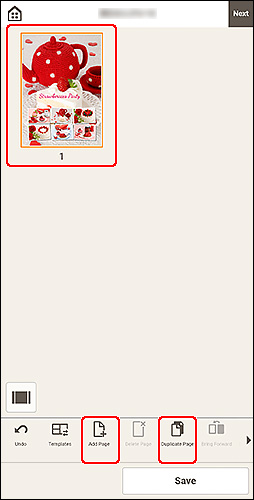
선택한 페이지 뒤에 새 페이지 또는 복제된 페이지가 추가됩니다.
페이지 삭제하기
항목 표시/페이지 영역에 표시된 페이지 중 원하지 않는 페이지를 삭제합니다.
 참고
참고
- 여러 페이지가 있는 경우에만 페이지를 삭제할 수 있습니다.
항목을 단일 이미지 보기에서 표시하는 경우:
-
항목 편집 화면에서 페이지를 선택한 다음 페이지 삭제(Delete Page)를 탭합니다.
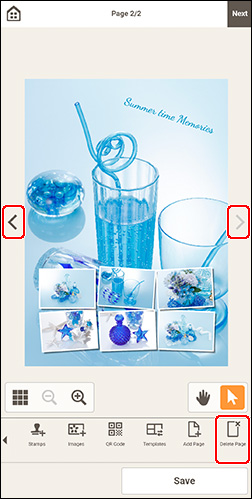
 참고
참고- 페이지 삭제(Delete Page)가 표시되지 않는 경우 편집 도구 영역을 왼쪽으로 넘기십시오.
페이지 삭제(Delete Page) 화면이 나타납니다. OK를 탭하면 선택한 페이지가 삭제됩니다.
항목을 축소판 그림 목록 보기에서 표시하는 경우:
-
항목 편집 화면에서 페이지를 선택한 다음 페이지 삭제(Delete Page)를 탭합니다.
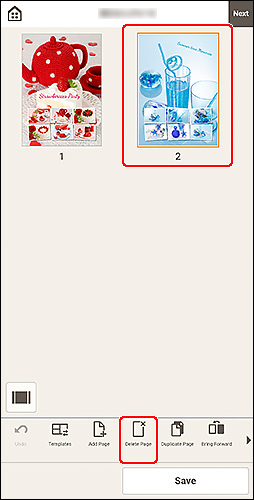
페이지 삭제(Delete Page) 화면이 나타납니다. OK를 탭하면 선택한 페이지가 삭제됩니다.
페이지 재정렬하기
페이지 순서를 다시 정렬하려면 항목 편집 화면에서 축소판 그림 목록 보기로 항목을 표시합니다.
-
항목 편집 화면에서 페이지를 선택한 다음 앞으로 가져오기(Bring Forward) 또는 뒤로 보내기(Send Backward)를 탭합니다.
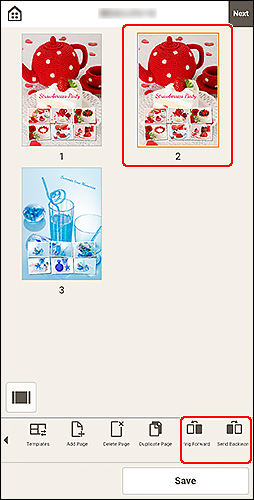
 참고
참고- 앞으로 가져오기(Bring Forward) 또는 뒤로 보내기(Send Backward)가 표시되지 않는 경우, 편집 도구 영역을 왼쪽으로 넘기십시오.
